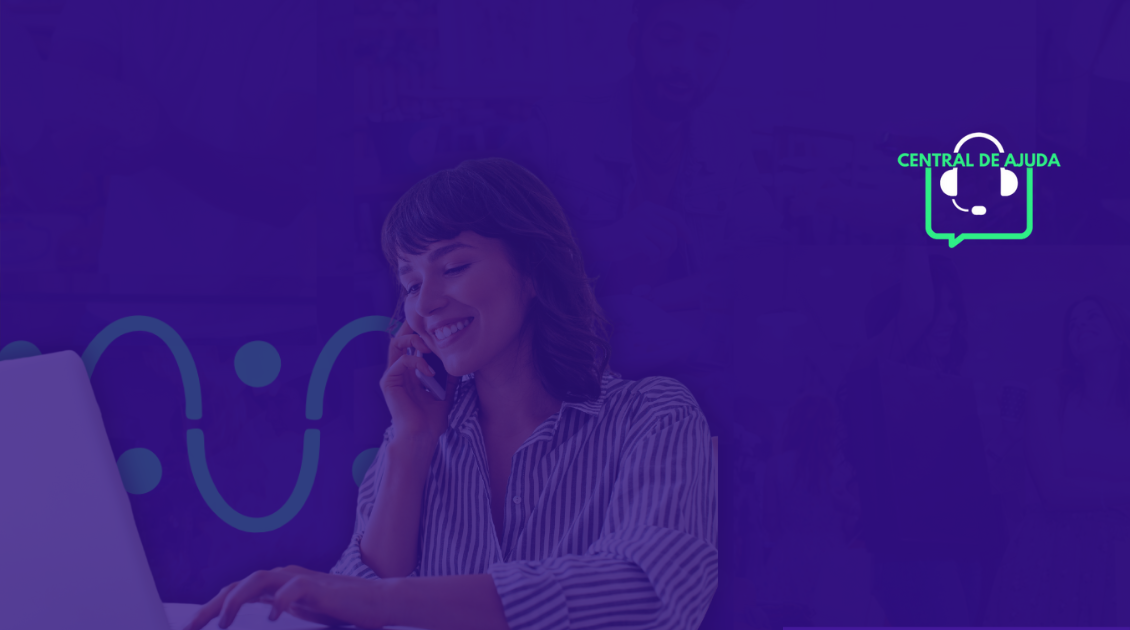Como criar um banner para minha loja virtual utilizando o Canva?
Se tem dúvidas sobre a Showkase, a gente disponibiliza conteúdos de ajuda no nosso blog através da nossa Central de Ajuda!
O Canva é uma ferramenta gratuita para criação e edição de imagens super simples de ser utilizada.
Nesse passo a passo vamos te ensinar como criar um banner para sua vitrine utilizando o Canva:
Dica : Adicione ás informações que você deseja divulgar para seus clientes
- Logo da loja
- Como funciona o frete do seu site
- Formas de pagamento
- Cupom de desconto na primeira compra
Utilize a sua criatividade 😍
Passo 1 - Acesse o Canva com o seu login e senha e em seguida clique em "Criar um Design”

-gif-1.gif)
Passo 3 - Agora é o momento de você utilizar sua criatividade e criar o Banner da sua loja da forma que melhor se encaixa na sua estratégia.
Agora vou criar um Banner de Natal criativo pra você entender melhor como pode utilizar vários elementos criativos, mas você pode realizar outros temas e modelos que desejar! 😀
Passo 4 - Defina a cor que você deseja seu Banner clicando na paleta de cores e escolhendo a cor desejada no lado esquerdo.

- Vou escolher a cor vermelha

Vamos agora adicionar uma textura ao nosso Banner, vai deixar mais profissional.
Passo 5 - Clique em Elementos no lado esquerdo, depois busquei por “glitter” na barra de pesquisa, mas você pode pesquisar outros nomes que combine com o tema do seu banner
Passo 6 - Após definir a melhor elemento para sua imagem, deixe ela bem ajustada no seu banner -gif-1-1.gif)
Passo 7 - Decore seu Banner com alguns elementos gráficos. Basta buscar pelo tema do seu banner, eu busquei por “Natal”.
Lembrando, utilize a sua criatividade 😍
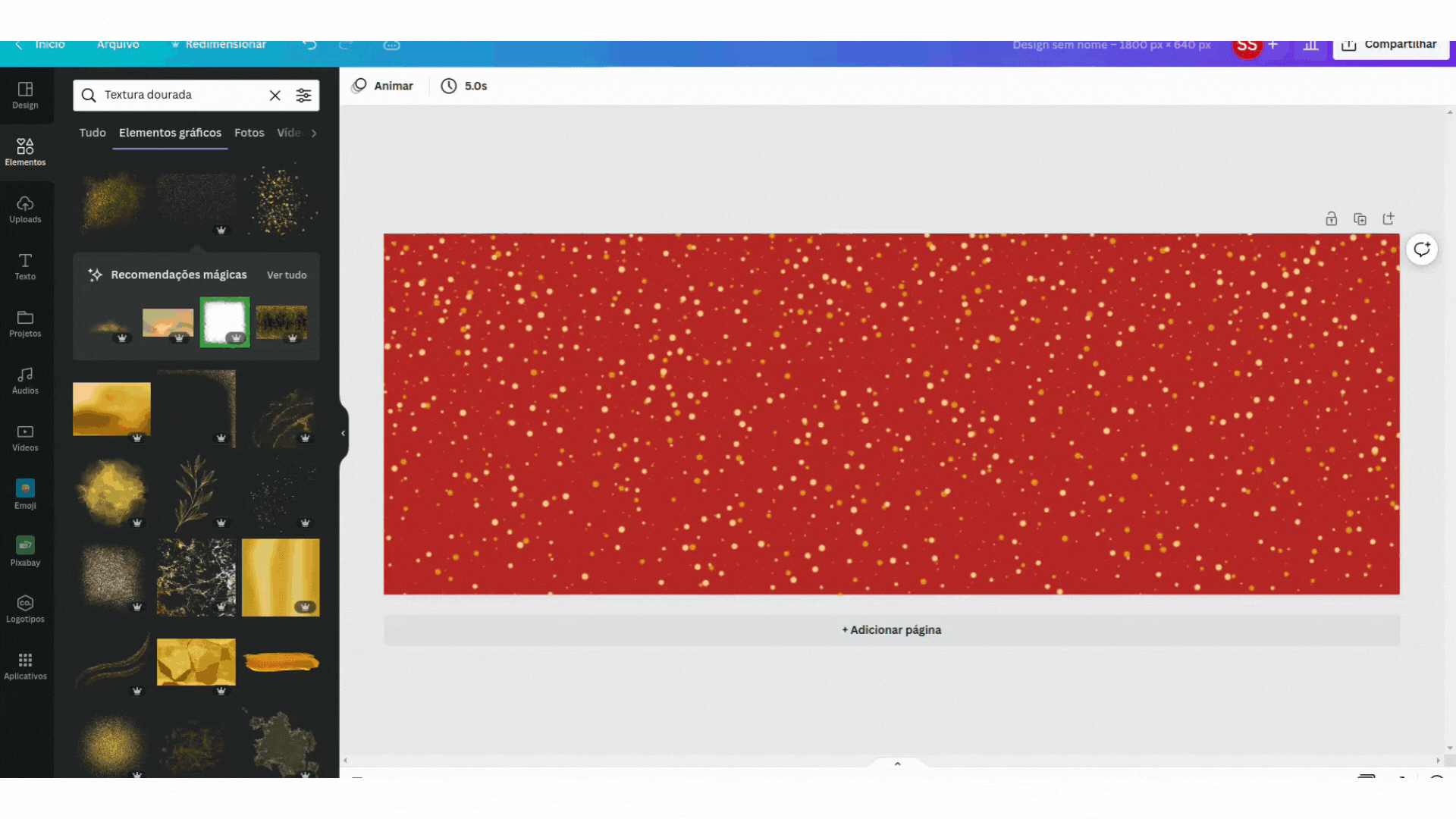
Passo 8 - Após ter adicionado todas ás informações que você deseja na sua capa agora para concluir basta clicar em Compartilhar ➡️ Baixar

E prontinho, é só adicionar seu banner na vitrine! 😍☑️
Para modelos prontos, basta acessar a biblioteca de banners do Canva através deste link.